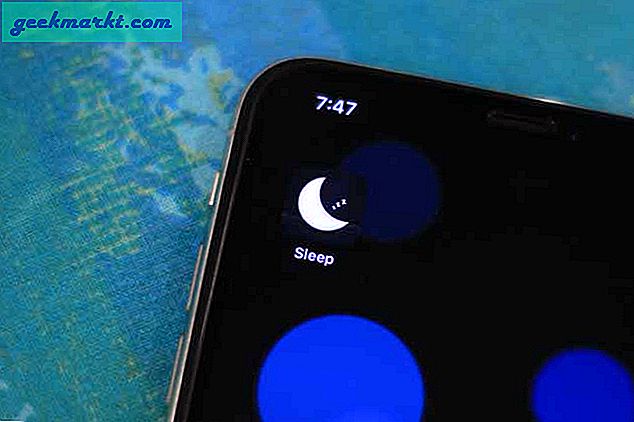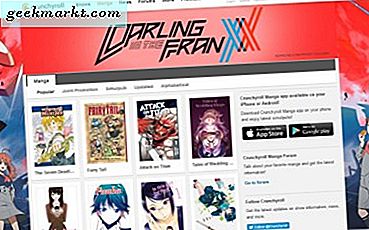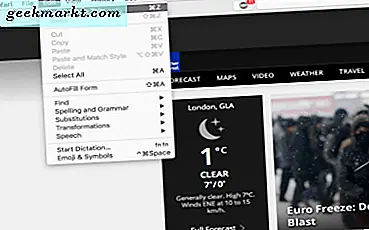
Tabbed surfing er en av de beste tingene som skal skje med websurfing siden oppfinnelsen av internett. Det gjør surfingen enklere og forsker raskere ved å la oss åpne sider og holde dem åpne for senere. Vi kan også holde interessante artikler for når vi har tid til dem og nyte flere medietyper på en gang. Du kan til og med søke dine åpne faner samtidig.
Dessverre er det enkelt å lukke faner ved en tilfeldighet, noe som ledet denne veiledningen om hvordan du åpner en lukket fane i Safari, Chrome, Firefox, Opera og Kant. Heldigvis gjør nok folk denne feilen til at de store nettleserne har begynt å bygge i løsninger for det.
Jeg bruker alt opp til 20-30 faner om gangen når jeg jobber, og jeg lukker alltid feil ved en feil. Jeg vet at jeg ikke er alene, og derfor legger jeg denne opplæringen sammen. Hvis du ved et uhell lukker nettleserfanene, er dette for deg!
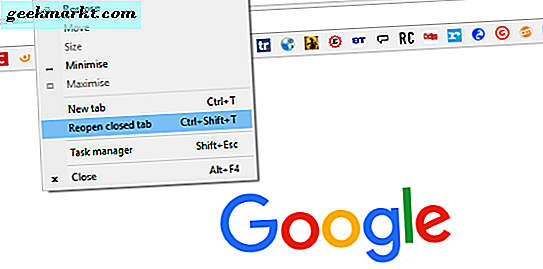
Åpne en lukket fane i Safari
Så lenge du oppfører deg raskt, kan du enkelt åpne en lukket nettleserknapp i Safari. Det er enda en bestemt kommando for å gjøre det. Hvis du surfer og ved et uhell lukker fanen, kan du få det tilbake.
Hvis du er rask, kan du bruke Angre kommandoen (Kommando + Z) for å åpne en kategori du nettopp har lukket.
Hvis du er for treg, ikke bekymre deg. Gå til New Tab-knappen (det er et "+" -ikon i nettleseren) og klikk (eller trykk) og hold den. Dette vil hente en liste over de siste kategoriene du har stengt. Bare velg den du vil åpne igjen! Du kan bruke dette til å åpne åpne lukkede faner i iOS, på en iPad eller på en iPhone.
Du kan også alltid besøke historikken din og få tilgang til siden du hadde åpnet i den lukkede kategorien derfra. Dette kan ta litt graving avhengig av hvor mange sider du har besøkt siden feilen din.
Åpne en lukket fane i Chrome igjen
Chrome gjør det enkelt å åpne en lukket flik også. Som Safari kan du åpne en nylig lukket fan, eller en du lukket for en liten stund siden. Å gjenåpne lukkede fanehandlinger gir deg tilgang til en nylig lukket faneblad, mens Historie lar deg få tilgang til både nyere faner og eldre.
Å gjenåpne den nylig lukkede kategorien:
- Høyreklikk i fanen av Chrome.
- Velg "Åpne åpnet fane igjen".
Du kan også bruke Ctrl + Shift + T hvis du foretrekker en tastaturkommando.
Dette vil bringe tilbake fanen du lukket sist.
Å åpne en eldre kategori på nytt:
- Klikk på de tre menypunktene øverst til høyre i Chrome-vinduet.
- Velg "Historikk".
- I rullegardinmenyen vises en liste over nylig lukkede faner du kan velge.
Dette tillater tilgang til både de siste lukkede fanene og andre nyere faner som er stengt i løpet av sesjonen. Klikk på «Historikk» i rullegardinmenyen Historikk hvis du trenger å gå lenger tilbake enn det.
Ting er litt annerledes hvis du prøver å gjenåpne en lukket fane i Chrome på en Android-enhet eller iPhone. Din første forsvarslinje mot fanen ved uhell lukket er "Angre" -alternativet som kommer opp i noen sekunder når du lukker en fane i Chrome for Android. Hvis du savner den sjansen, følger du disse trinnene:
- Klikk på de tre menypunktene øverst til høyre i Chrome-vinduet.
- Velg "Nylige faner" fra rullegardinmenyen.
- En liste med "Nylig stengt" faner kommer opp. Bruk dette til å velge kategorien du vil åpne igjen.
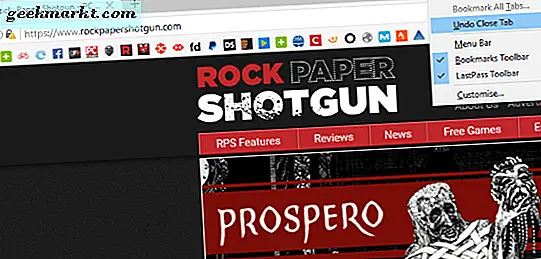
Åpne en lukket kategori i Firefox
Firefox lar deg også få tilgang til dine lukkede faner, både nylig og historisk. Den fungerer på samme måte som Chrome, slik at du kan klikke på fanefeltet og utstede en kommando eller få tilgang til dem fra historikkmenyen.
Å åpne en nylig lukket faneblad i Firefox:
- Høyreklikk på fanen i Firefox.
- Velg "Angre Lukk-fanen".
Du kan også bruke Ctrl + Shift + T, det samme som i Chrome, hvis du foretrekker en tastaturkommando. Dette vil bringe tilbake fanen du lukket sist.
Å åpne en eldre kategori på nytt:
- Klikk på de tre menylinjene øverst til høyre i Firefox-vinduet.
- Velg Historikk og Gjenopprett Lukkede faner for å få dem alle tilbake eller klikk på en individuell liste for å få bare den ene tilbake.
- Eller velg Vis all historie for å velge en fane fra lengre tilbake.
Firefox lar deg også gjenopprette en tidligere økt. Dette er ideelt hvis du ved et uhell lukker nettleseren eller det krasjer.
Gjenopprette en lukket fane fungerer litt annerledes hvis du bruker Firefox på en Android-enhet. I så fall bruker du følgende trinn:
- Trykk på URL-linjen for å åpne "Awesome Screen".
- Sveip for å få tilgang til "HISTORY" -panelet.
- Trykk på "Nylig lukket" for å se en liste over nylig lukkede faner som du kan velge for å åpne igjen.
Firefox for iOS (iPhones, iPads, etc.) har en litt annen måte å gjenopprette lukkede faner på:
- Trykk på klokkeikonet under nettadresselinjen for å åpne historikkskjermbildet.
- Trykk på "Nylig lukket" for å se en liste over nylig lukkede faner som du kan velge for å åpne igjen.
Åpne en lukket fane i Opera igjen
Opera ser og føles mye som Firefox og Chrome, og fungerer på omtrent samme måte. Det lar deg også gjenopprette lukkede faner - enten den siste stengt eller gå lenger tilbake. Hvis du er en Opera-bruker, er det godt å vite at du ikke blir etterlatt!
Å åpne en nylig lukket faneblad i Opera:
- Høyreklikk på fanen.
- Velg "Åpne gjenåpnet lukket fan" for å få tilbake den du nettopp har lukket.
Du kan også bruke Ctrl + Shift + T det samme som Chrome og Firefox hvis du foretrekker en snarvei.
Å gjenåpne en eldre kategori i Opera:
- Klikk på fanemenyen øverst til høyre i nettleservinduet.
- Velg en kategori under "Nylig stengt" for å få tilbake en ny kategori.
- Velg menyen øverst til venstre og velg "Historikk" for å få tilbake en eldre kategori.
Å gjenåpne en lukket fane i Opera for Android eller iOS:
- Åpne Tab Manager.
- Trykk på trepunktsmenyikonet nederst til høyre i tabbehandleren.
- Trykk på "Åpne gjenåpnet fan" for å få opp en liste over nylig lukkede faner. Velg fanen du vil ta med tilbake.
Åpne en lukket fane i Kant
Jeg har ennå ikke kommet til Edge, men jeg har den til brukervennlighetstesting og ofte ved et uhell lukke en fane jeg ønsket. Siden Edge er mer konkurransedyktig enn Internet Explorer, er det like enkelt å få tilbake en lukket faneblad her som den er med de andre nettleserne.
Å åpne en nylig lukket faneblad i Kant:
- Høyreklikk på fanen.
- Velg "Gjenta lukket fan" for å gjøre nettopp det.
Du kan også bruke hurtigtasten Ctrl + T.
Å åpne en eldre kategori i kant:
- Klikk på Hub-menyikonet øverst til høyre i nettleservinduet. Det er de tre linjene i stedet for de tre punktene.
- Velg klokkeikonet for å få tilgang til historikken din. Flikene er listet kronologisk, så den nyeste er øverst og den eldste nederst.
- Velg "Eldre" for tilgang til mer historie.
Som forventet må Microsoft gjøre ting på egen måte, så tilgang til historien er ikke så grei som i noen av de andre nettleserne. Når du vet hvor det er, er det enkelt å få tilgang til og rask å få tilbake en gammel fane.
Hvis du bruker en nisje-nettleser, er mange av dem bygget på enten Chrome, Chrom eller Gecko. Mens menyordlistingen kan avvike noe, vil mekanikken til hvordan de fungerer, være svært lik de som er nevnt ovenfor. Hvis du kan åpne en lukket fane i Safari eller Chrome, kan du ta med en tilbake i nesten hvilken som helst nettleser.